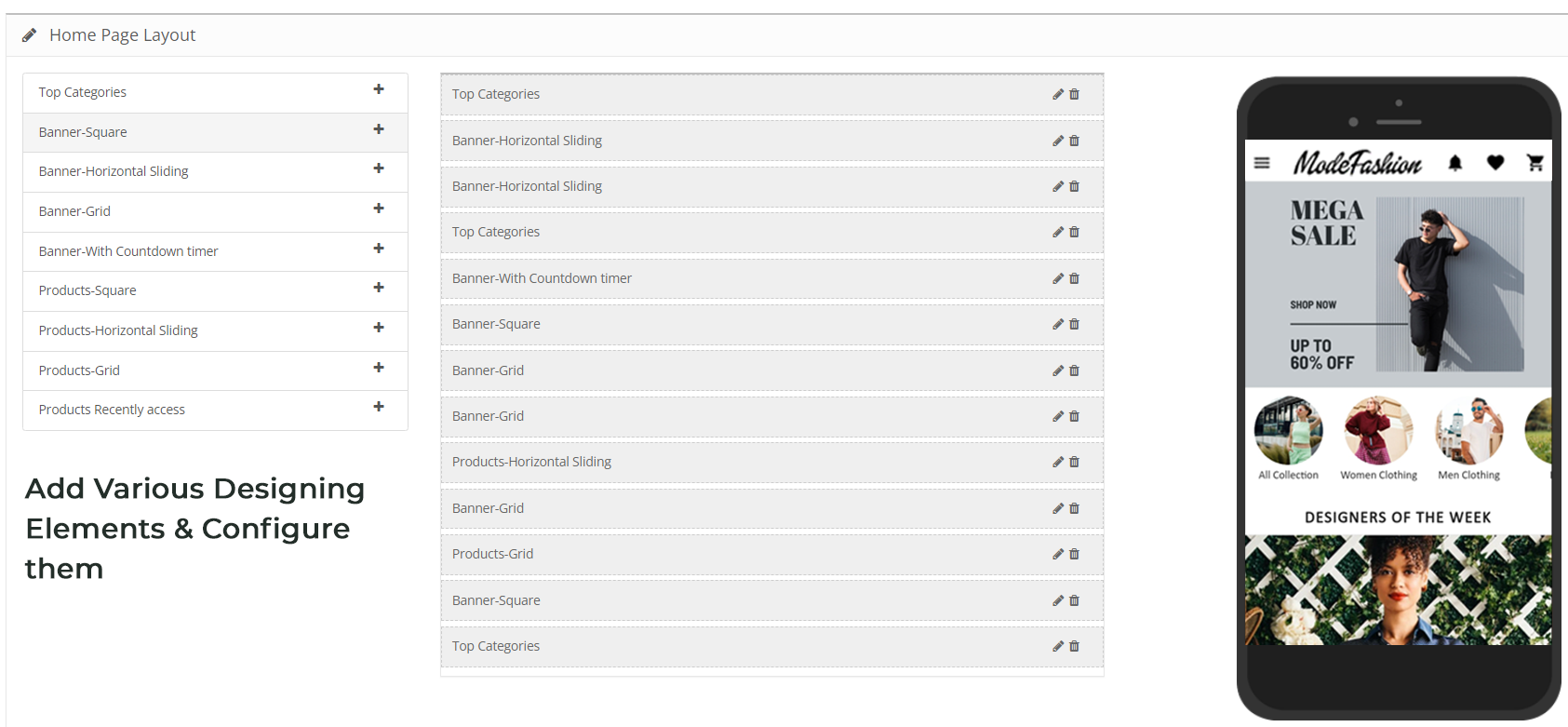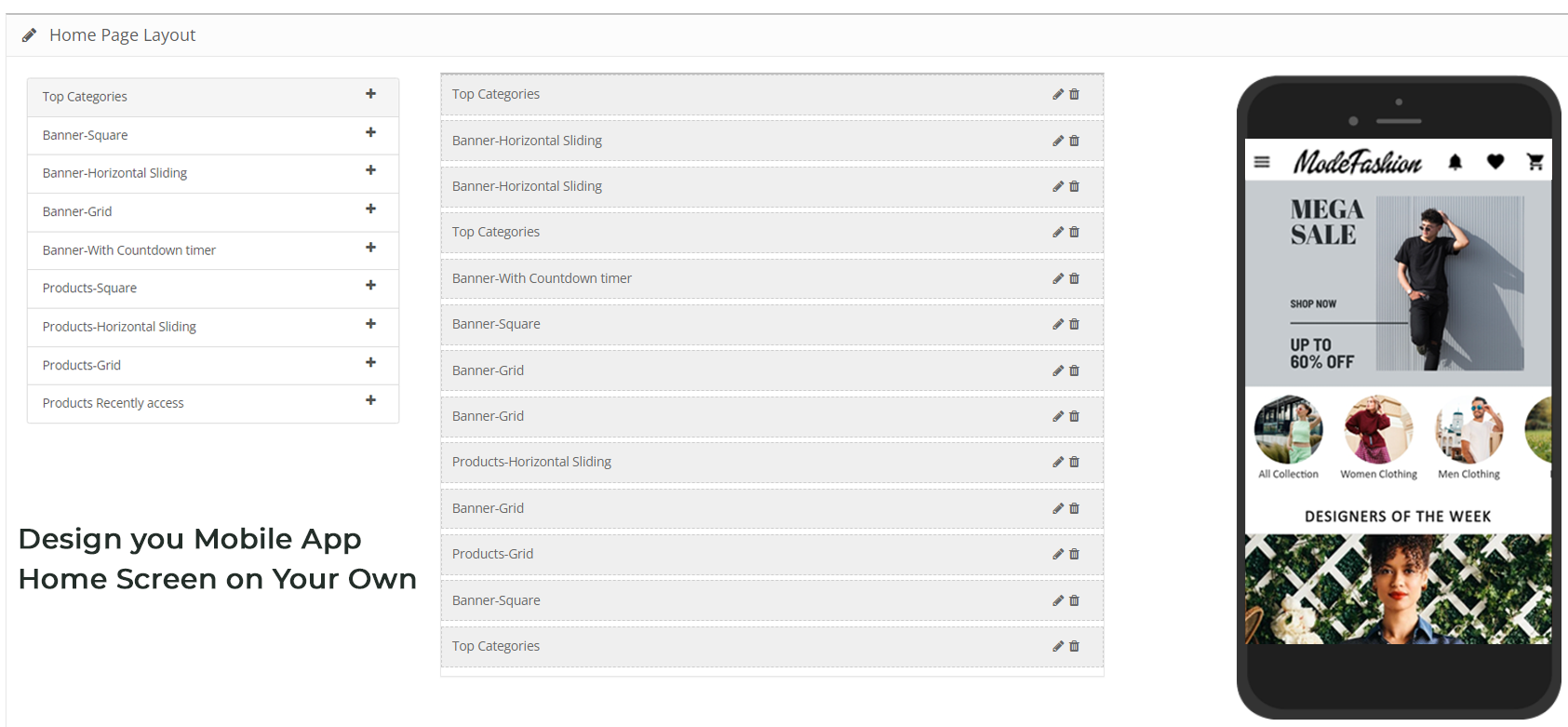Sviluppa l’app mobile FlutterOpenCart per il tuo negozio di e-commerce con OpenCart Mobile App Builder di KnowBand e inizia a osservare una crescita improvvisa nelle conversioni e nelle vendite del tuo negozio.
1.0 Introduzione
Se sei il proprietario di un sito Web OpenCart e attualmente vendi prodotti sul tuo sito Web, prova la soluzione di app mobili automatizzate di KnowBand e porta la tua attività nel mondo mobile. OpenCart Mobile App Builder è il framework preconfigurato progettato per sviluppare app FlutterAndroid e iOS per il tuo sito Web online. Questa soluzione di app mobili pronta all’uso è la soluzione più avanzata e intelligente per possedere un paio di negozi Android e iOS completamente funzionali senza alcuna competenza tecnica o di programmazione. KnowBand ha lasciato il segno nel settore dell’eCommerce come fornitore leader di app mobili per quasi tutte le principali piattaforme di eCommerce. Il suo OpenCart Mobile App Builder è il modo più semplice per creare app mobili OpenCart ricche di funzionalità in soli 3 semplici passaggi: 1. Acquista OpenCart Mobile App Builder estensione. 2. Condividi le specifiche e i requisiti relativi all’app. 3. Ottieni le tue app FlutterOpenCart in 2-3 giorni. Noi di KnowBand siamo un pool di programmatori, designer e altri professionisti coinvolti eccezionalmente qualificati e competenti. Possiamo fornire un’app mobile OpenCart che corrisponda da vicino alle tue aspettative personali e ai requisiti aziendali. Se non sei sicuro dell’utilità di questa app mobile per il tuo negozio OpenCart, lascia che ti spieghiamo questo fantastico OpenCart Mobile App Builder.
1.1 Funzionalità importanti di OpenCart Mobile App Builder:
Di seguito sono riportate alcune delle principali funzionalità che otterrai nelle tue app mobili OpenCart: –> Layout della schermata iniziale personalizzabile (flessibilità completa) –> Branding del negozio –> Supporto chat WhatsApp (24 ore su 7, 4.2 giorni su 9) –> Accesso a Google e Facebook –> Accesso OTP e impronta digitale –> Supporto per tablet e dispositivi mobili –> Supporto per la versione Android XNUMX e successive –> Supporto per la versione iOS XNUMX e successive* –> Aggiornamento automatico dell’inventario –> Scelte multiple di colori e caratteri –> Supporto multilingue e RTL (da destra a sinistra) –> Supporto multivaluta –> Supporto per tutti i tipi di prodotto –> Metodo di pagamento del sito Web supportato sulle app –> Metodo di spedizione del sito Web supportato sulle app –> Integrazione del metodo di pagamento personalizzato –> Notifiche push illimitate –> Opzioni di condivisione social del prodotto –> Molteplici opzioni di filtro e ordinamento –> Funzionalità della lista dei desideri –> Coupon/buoni del sito Web supportati sulle app. –> Schermata di pagamento semplificata –> Monitoraggio degli ordini in tempo reale –> Menu a fisarmonica senza soluzione di continuità –> Schermata chiara di prodotti e categorie Inoltre, guarda il video sul Nuove funzionalità dei Mobile App Builder di Knowband:
1.2 Miglioramenti recenti nel generatore di app mobili Opencart!
1. Posizione dinamica del popup di registrazione-accesso nel layout della home page: Gli amministratori possono ora personalizzare la posizione del popup di registrazione-accesso sulla home page, offrendo un’esperienza utente più flessibile.
2. Pagine di revisione migliorate:
- Scrivi recensione: processo semplificato per consentire ai clienti di lasciare feedback.
- Leggi recensione: interfaccia migliorata per la navigazione delle recensioni.
- Recensione sulla pagina del prodotto: le recensioni sono ora più accessibili direttamente sulle pagine dei prodotti.
3. Video negli elementi banner: Abbiamo introdotto opzioni video nei banner disponibili per il layout della home page dell’app. Ora, l’amministratore può aggiungere un video di YouTube o può anche caricare un video inferiore a 2 MB per i componenti banner quadrato, orizzontale, griglia e conto alla rovescia.
4. Aggiornamenti delle notifiche push: Recentemente Firebase ha ufficialmente deprecato la vecchia API di messaggistica cloud. Per questo motivo le configurazioni dell’amministratore ora supportano il caricamento dei file JSON della chiave Firebase per una migliore gestione.
5. CMS e reindirizzamento del layout nei banner e negli elementi di categoria: I banner e gli elementi di categoria disponibili nel layout della home page ora supportano il reindirizzamento al CMS e ai layout multilivello.
6. Scorrimento automatico del banner nel cursore del banner orizzontale: I dispositivi di scorrimento dei banner orizzontali ora dispongono di scorrimento automatico, migliorando il coinvolgimento degli utenti. L’amministratore può anche aggiungere la differenza oraria su cui desidera far scorrere automaticamente i banner.
7. Visualizzazione elenco e griglia per la schermata di elenco dei prodotti: Gli utenti possono alternare tra la visualizzazione elenco e griglia nella schermata di elenco dei prodotti per una navigazione più comoda. Questa nuova funzionalità non solo migliora l’interfaccia utente, ma offre anche maggiore comodità ai clienti durante la navigazione tra i prodotti.
8. Notifica comune da parte dell’amministratore: Gli amministratori ora possono inviare notifiche comuni a tutti gli utenti, garantendo che i messaggi importanti raggiungano tutti. Inoltre, i clienti possono controllare tutte le notifiche passate nella scheda delle notifiche disponibile nell’app.
9. Elemento banner personalizzato nel layout della home page: Ora l’amministratore di Opencart può caricare banner di qualsiasi dimensione, offrendo una maggiore personalizzazione della home page.
10. Reindirizzamento nell’elemento della categoria principale: Gli elementi delle categorie principali ora supportano il reindirizzamento a layout specifici, migliorando la navigazione dell’utente.
11. Impostazione della pubblicità: L’OpenCart Mobile App Builder migliorato consente agli amministratori di negozi di trasformare le proprie app in canali di generazione di entrate incorporando annunci pubblicitari in-app. Con l’integrazione di Google AdMob, gli amministratori possono ora visualizzare banner pubblicitari su varie pagine di app, creando un modo fluido per generare entrate aggiuntive mantenendo gli utenti coinvolti.
12. Impostazioni di navigazione: Con opzioni di personalizzazione flessibili, l’amministratore del negozio può modificare l’aspetto e la sensazione del layout della barra delle schede. Ora, i moduli consentono all’amministratore di scegliere i nomi, impostare i reindirizzamenti, scegliere le icone e personalizzare gli schemi di colori, offrendo un’esperienza di app unica e brandizzata che si allinea allo stile del proprio negozio.
Demo dell’app mobile OpenCart 2.0
KnowBand offre una demo delle app mobili OpenCart prima dello sviluppo effettivo dell’app mobile. Abbiamo offerto una demo gratuita per tutti i proprietari di negozi di e-commerce disponibili.
2.1 Visualizza il nostro negozio demo lavorando sulle app
Dai un’occhiata alle funzionalità della nostra app con le nostre demo OpenCart Mobile Apps. Abbiamo integrato il nostro negozio demo con l’app per consentirti di esplorare il funzionamento dell’app. Tutto quello che devi fare è seguire queste semplici istruzioni:
Passo 1: Scarica e installa l’app Nautica OpenCart Mobile sul tuo dispositivo di prova. Ecco i link alle app demo di OpenCart:–> Apple App Store-> Google Play Store
Passo 2: Apri l’app e tocca il pulsante “Visualizza demo” visualizzato nella schermata iniziale. Inserisci alcuni dettagli rilevanti come Nome, E-mail e URL del negozio e sperimenta il nostro negozio demo in esecuzione sull’app demo.
Nota: Per accedere al pannello di amministrazione di OpenCart Mobile App Builder di KnowBand sul nostro negozio demo, visita qui.
2.2 Visualizza il tuo negozio lavorando su app demo
Vuoi testare il tuo negozio sulle app demo. Bene, abbiamo reso possibile anche questo con 3 semplici passaggi:
Passo 1: Scarica e installa Generatore di app mobili OpenCart GRATUITO plugin sul tuo sito web OpenCart.
Passo 2: Installa le Demo App (link nella sezione precedente) sul tuo dispositivo mobile di test. Apri l’App e inserisci l’URL del tuo sito web in “View Your Store”.
Passo 3: Tocca “Visualizza il tuo negozio” e inizia a sperimentare il tuo negozio sulle app demo di OpenCart.
Nota: Questa versione gratuita di Mobile App Builder è solo per scopi dimostrativi e nessun file APK/IPA verrà fornito con questo modulo. Per ottenere i tuoi file APK/IPA, devi acquistare la versione a pagamento di Generatore di app mobili OpenCart.
3.0 Crea l’app mobile OpenCart in 3 semplici passaggi
Una volta che sei soddisfatto del funzionamento delle app demo, è il momento di creare le tue app mobili. Il processo per sviluppare app mobili con OpenCart Mobile App Builder è solo questione di questi 3 semplici passaggi: Passaggio 1: acquista e installa il modulo sul tuo sito web. Scarica zippato OpenCart Mobile App Builder & installalo sul tuo store usando i dettagli FTP del tuo store. Fase 2: Condividi le specifiche della tua app Condividi i dettagli/requisiti della tua app con noi tramite il nostro modulo prerequisiti. Fase 3: Ottieni le tue app Android e iOS in 1-2 giorni I nostri sviluppatori qualificati e professionisti ti risponderanno con le tue app in soli 1-2 giorni.
Nota: Puoi pubblicare questi file APK/IPA sui rispettivi app store. Fai riferimento ai seguenti link per lo stesso:
Come pubblicare un’app Android sul Google Play Store?
Come pubblicare un’app iOS sull’App Store di Apple?
In caso di problemi durante la pubblicazione dell’app sui rispettivi negozi, lo faremo per te.
Schermate del pannello di amministrazione 4.0
Una volta installato OpenCart Mobile App Builder sul sito web, diamo un’occhiata alla configurazione del pannello backend. Per prima cosa, vai su Extensions>>Modules>>KnowBand Mobile App Creator e clicca sull’opzione configure. Ti porterà le seguenti interfacce:
4.1 Impostazioni generali:
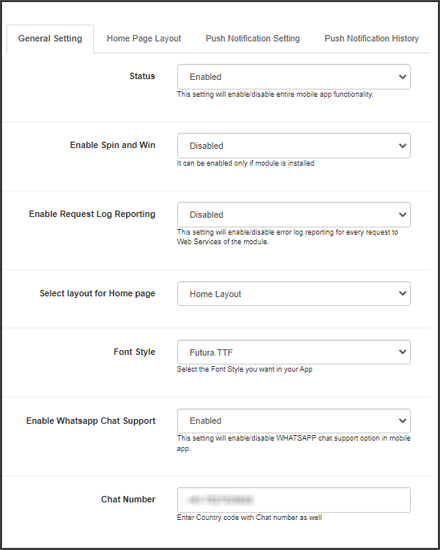
a) Stato: Abilita/disabilita il modulo OpenCart Mobile App Builder per far funzionare le app sui dispositivi mobili.
b) Abilita Rientro in magazzino: Questa opzione consente all’amministratore di abilitare/disabilitare il modulo di ritorno in stock di Knowband nelle app.
c) Stile carattere: Questa opzione fornisce più stili di carattere per adattarsi all’aspetto della tua app.
d) Mostra il pulsante Aggiungi al carrello sulla griglia del prodotto: Se vuoi mostrare/nascondere il pulsante “Aggiungi al carrello” dalle pagine di elenco prodotti, puoi gestirlo da questo pulsante.
e) Numero di telefono obbligatorio al momento della registrazione: Da qui puoi rendere il campo del numero di cellulare facoltativo/obbligatorio nella pagina di registrazione dell’app.
f) Reindirizzamento alla pagina del carrello quando si aggiunge al carrello: Se vuoi che gli utenti vengano reindirizzati direttamente alla pagina del carrello cliccando sul pulsante “Aggiungi al carrello”, puoi abilitare questa opzione da qui.
g) Abilita la funzione Elenco notifiche: Questo pulsante consente all’amministratore del negozio di abilitare/disabilitare la funzione di notifica nelle app Android e iOS.
h) Abilita il pop-up di registrazione: Puoi abilitare/disabilitare il popup di accesso per i clienti che non hanno effettuato l’accesso nell’app.
i) Abilita la segnalazione del registro delle richieste: Abilita il registro degli errori sulle app mobili. Questo file di registro viene utilizzato quando l’app mostra un errore o un comportamento anomalo.
j) Seleziona il layout per la home page: Scegli il layout desiderato per la schermata iniziale della tua app. Puoi creare più layout nella scheda Layout della pagina iniziale.
k) Abilita il supporto chat di WhatsApp: Abilita/disabilita l’opzione chat di WhatsApp sulle app mobili.
l) Colore pulsante app: Scegli il colore dei pulsanti per le tue app.
m) Colore tema app: Scegli il colore del tema per le tue app.
n) Colore testo pulsante app: Scegli un colore per il testo dei pulsanti delle tue app.
o) Colore di sfondo dell’app: Scegli un colore di sfondo per le tue app.
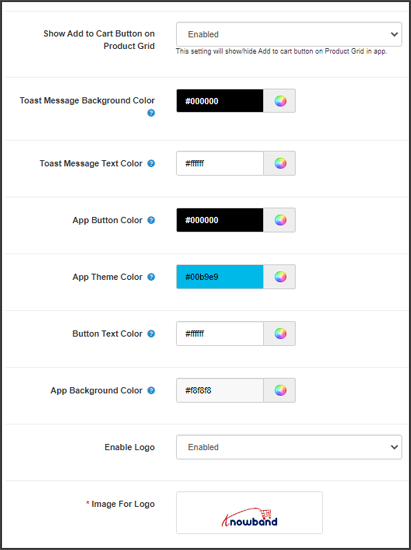
p) Abilita logo: Abilita il logo nelle tue app mobili. Puoi caricare l’immagine del logo che verrà visualizzata nell’intestazione delle app mobili.
q) Accesso tramite impronta digitale: Abilita/disabilita l’accesso tramite impronta digitale nelle app mobili.
r) Accesso al numero di telefono: attiva/disattiva il telefono senza accesso nelle app mobili.
s) Metodi di spedizione disabilitati: Disattiva i metodi di spedizione che non vuoi visualizzare nelle app.
4.2 Metodi di pagamento:
OpenCart Mobile App Creator offre un’ulteriore opzione di pagamento in contrassegno per semplificare i pagamenti nelle app. Le app mobili con questa estensione supportano già le opzioni di pagamento tramite visualizzazione Web nelle app mobili.
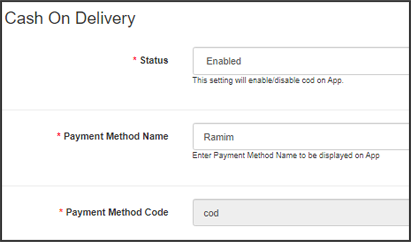
4.3 Notifiche push:
a) Account di servizio Json: Per impostare la notifica push sia nell’app Android che in quella iOS, dovrai aggiungere il file google_services.json in questa sezione. Puoi ottenere lo stesso nel tuo account Firebase o anche chiedere al team di supporto Knowband il file JSON per il tuo progetto Firebase.
b) Notifica di successo dell’ordine: Configura una notifica push per la creazione automatica di un ordine, che verrà inviata automaticamente alle app dell’utente che crea correttamente un ordine.
c) Notifica di aggiornamento dello stato dell’ordine: Configura una notifica di aggiornamento sullo stato dell’ordine che verrà inviata automaticamente agli utenti ogni volta che c’è un aggiornamento sullo stato di consegna dell’ordine.
d) Notifica carrello abbandonato: Configura una notifica automatica per carrello abbandonato, che verrà inviata automaticamente agli utenti che hanno lasciato i loro prodotti nel carrello.
e) Invia notifica: L’amministratore del negozio può anche inviare notifiche manuali ed evidenziare offerte o sconti agli utenti dell’app mobile.
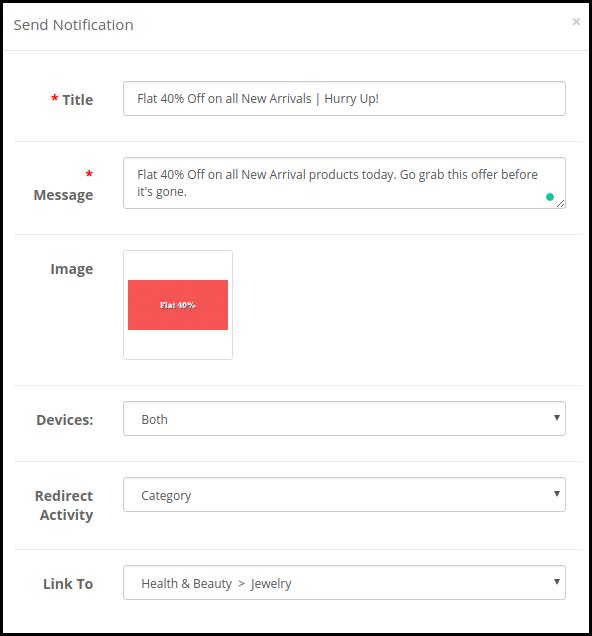
4.4 Pagine di informazioni:
Questa scheda di OpenCart Mobile App Maker ti consente di gestire le pagine CMS sulle app. Puoi personalizzare il nome e la pagina di destinazione di vari CMS insieme al loro ordinamento. Da qui è anche possibile aggiungere nuove pagine se necessario.
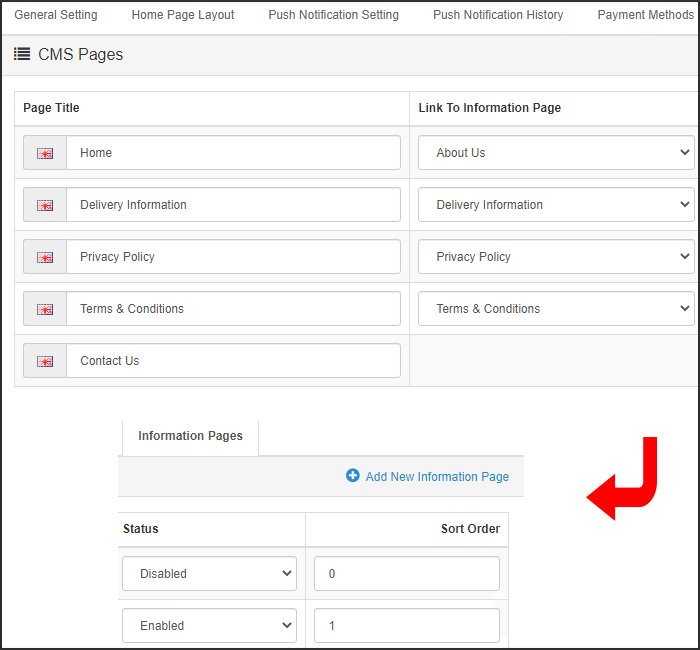 4.5 Layout della pagina iniziale:
4.5 Layout della pagina iniziale:
OpenCart Mobile App Builder ti consente di creare e salvare vari layout intuitivi e accattivanti per la schermata iniziale della tua app mobile.
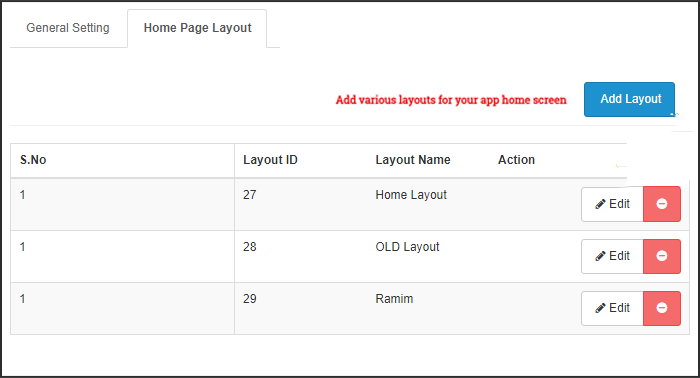 Dopo aver aggiunto il layout, fai clic sull’opzione Modifica e inizia ad aggiungere e configurare vari elementi per la schermata iniziale dell’app.
Dopo aver aggiunto il layout, fai clic sull’opzione Modifica e inizia ad aggiungere e configurare vari elementi per la schermata iniziale dell’app.
L’amministratore del negozio può configurare i seguenti elementi di progettazione nella schermata iniziale dell’app mobile:
Categorie principali:
Queste sono le categorie visualizzate nella parte superiore della schermata principale sotto forma di quadrati. Puoi configurare le loro immagini e pagine di destinazione dal back-end. Vengono aggiunte al massimo 8 categorie di questo tipo, di cui 4 obbligatorie.
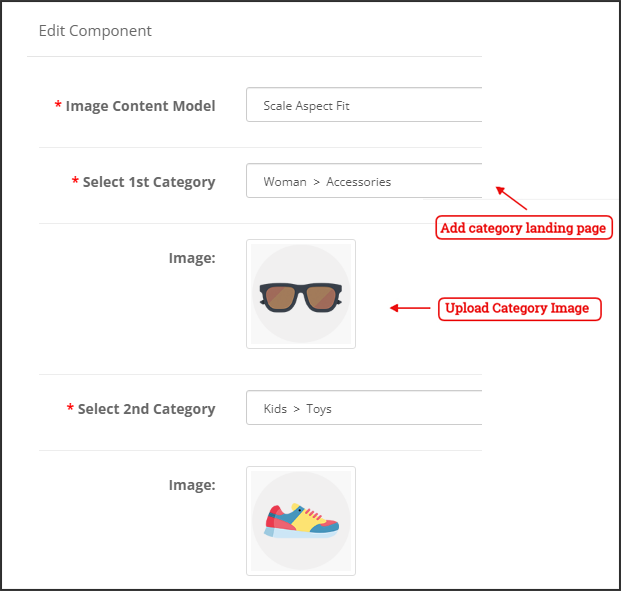
Stendardo quadrato:
Puoi offrire un banner di forma quadrata nella schermata iniziale dell’app mobile OpenCart il cui collegamento all’immagine e alla pagina di destinazione può essere impostato dal back-end.
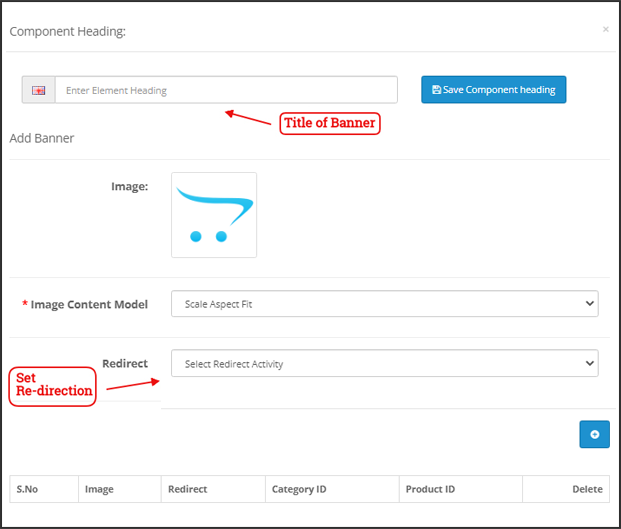
Banner scorrevole:
Questi sono i dispositivi di scorrimento per la schermata iniziale che possono essere configurati dal backend del modulo.
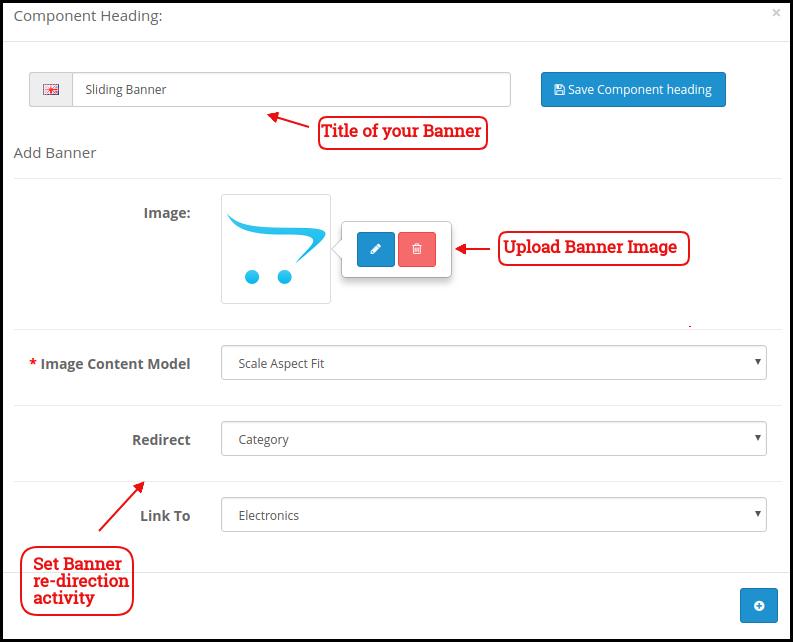
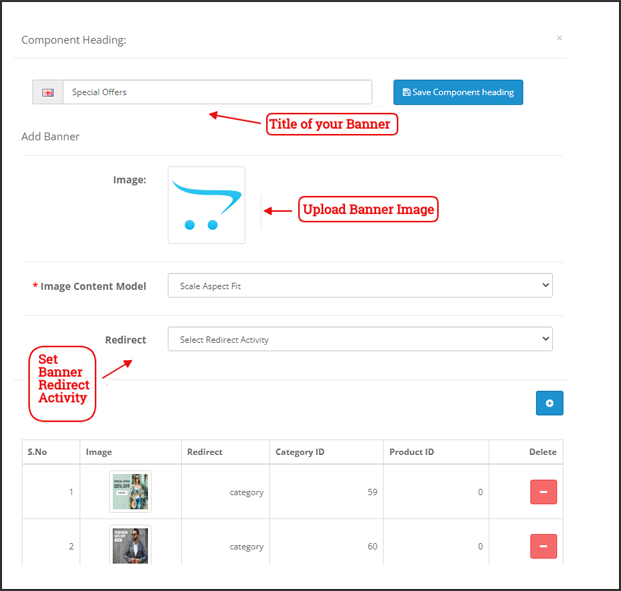
Banner a griglia:
Questi sono i banner per la schermata iniziale dell’app visualizzati sotto forma di elenco a griglia e possono essere personalizzati di conseguenza.
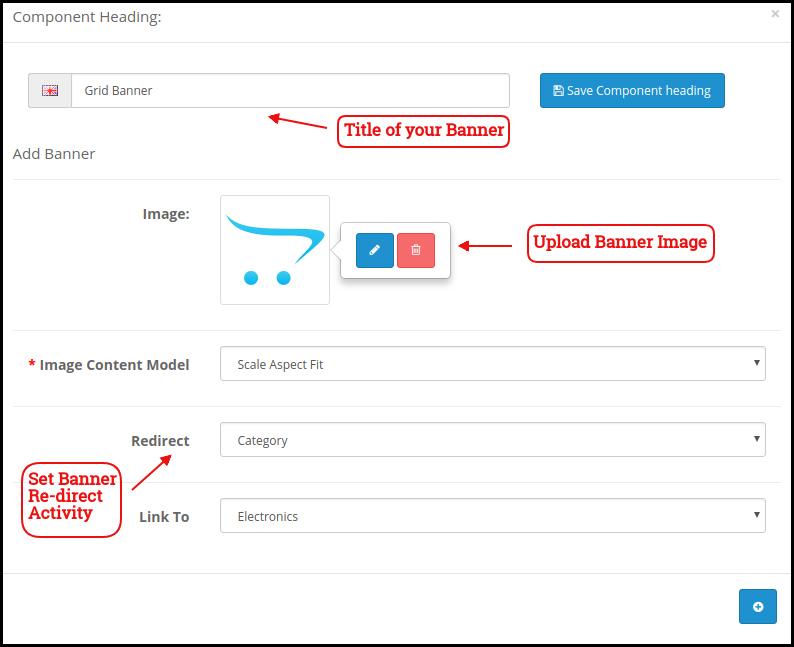
Bandiera del conto alla rovescia
OpenCart Mobile App Maker offre un banner con timer per il conto alla rovescia nelle tue app mobili. Puoi configurare l’immagine del banner, la pagina di destinazione e il timer dal backend.
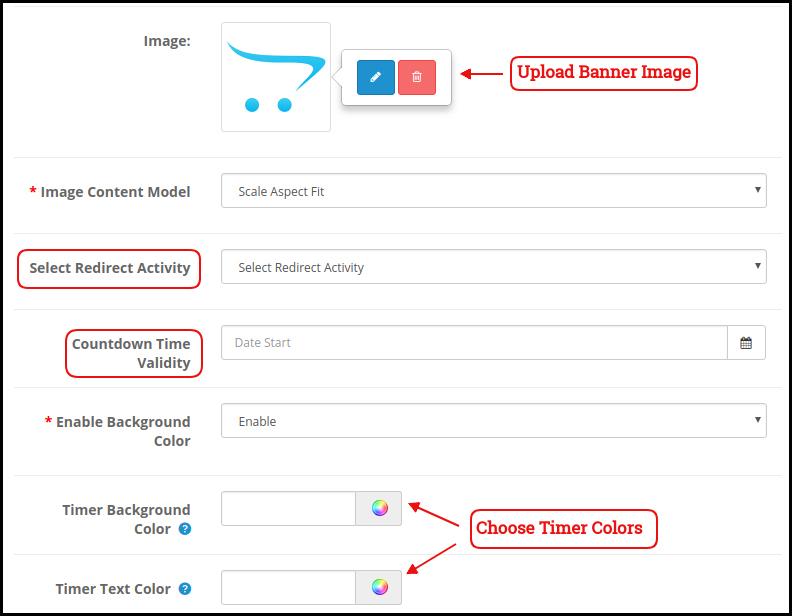
Prodotti quadrati:
Puoi anche elencare i prodotti in un elenco quadrato nella schermata iniziale dell’app mobile.
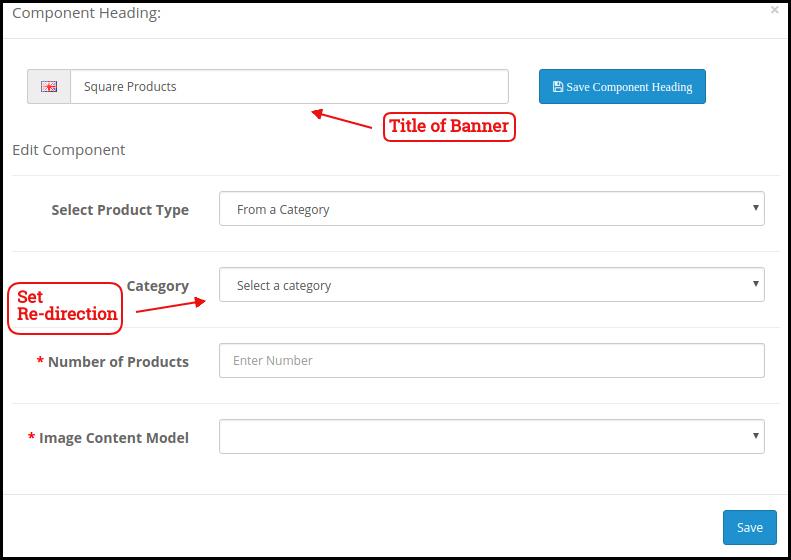
Prodotti scorrevoli
I prodotti possono essere visualizzati nella visualizzazione a scorrimento sulla schermata iniziale dell’app mobile e possono essere configurati dal pannello back-end.
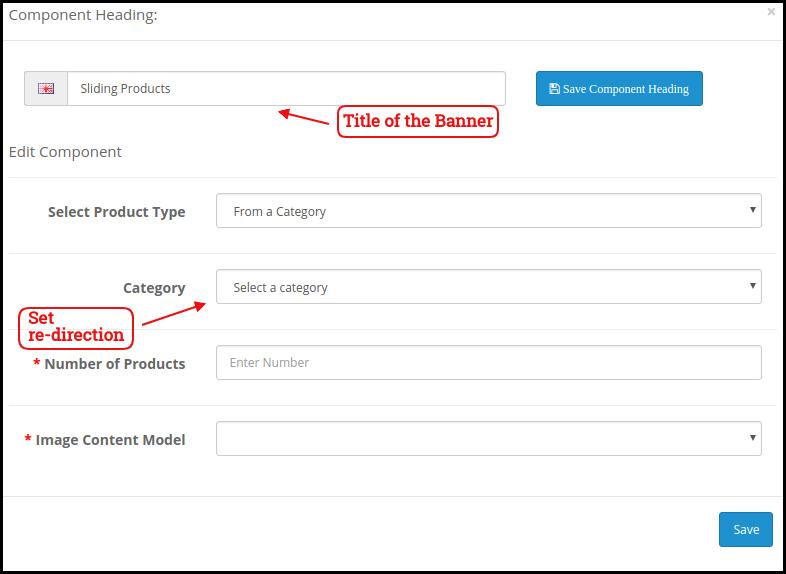
Prodotti della griglia:
I prodotti possono essere visualizzati nella vista griglia sulla schermata iniziale.
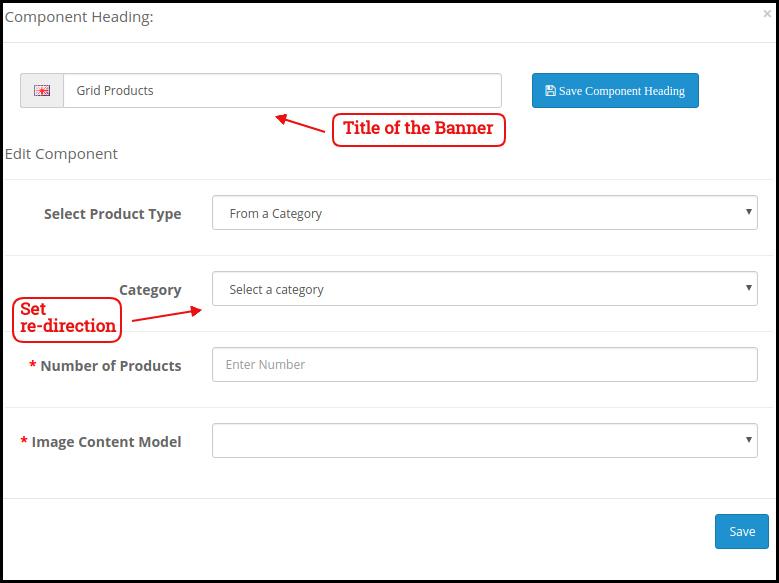
Prodotti a cui si è avuto accesso di recente:
OpenCart Mobile App Creator offre la scheda dei prodotti recenti nella schermata iniziale dell’app mobile che mostra i prodotti recenti visualizzati dall’utente. Puoi semplicemente aggiungere l’elemento nel tuo layout per visualizzare lo stesso nella schermata principale.
Pop-up di accesso/registrazione:
L’amministratore di Opencart può incoraggiare i clienti a mantenere il proprio account connesso alle app mostrando un pop-up di accesso/iscrizione dinamico sulla home page dell’app.
Banner pubblicitario:
Con questo componente di layout l’amministratore dell’app Opencart può selezionare la posizione del banner pubblicitario sulla home page.
Nota: l’amministratore del negozio può aggiungere fino a 20 elementi durante la progettazione del layout nel pannello back-end.
4.6 Impostazione della pubblicità:
L’aggiornamento di Opencart App Maker consente all’amministratore del negozio di utilizzare le proprie app come canale di guadagno aggiuntivo, fornendo funzionalità pubblicitarie in-app nelle app. La nuova app è dotata di integrazione con Google AdMob che consente all’amministratore di mostrare banner pubblicitari sulle diverse pagine dell’app.

Abilita pubblicità:
Questa impostazione abilita/disabilita la pubblicità nelle app.
Abilita la pubblicità sulla home page:
Se vuoi abilitare/disabilitare la funzione pubblicitaria nella home page dell’app, puoi utilizzare il seguente pulsante.
ID unità pubblicitaria Home:
L’amministratore può trovare l’ID dell’unità pubblicitaria nella console di Google AdMob. Una volta fatto, puoi inserire l’ID dell’unità nella sezione seguente.
Abilita la pubblicità sul prodotto:
Questo pulsante abilita/disabilita la pubblicità sulla pagina prodotto dell’app.
ID unità pubblicitaria prodotto:
Inserisci l’ID dell’unità pubblicitaria del prodotto in questa sezione.
Seleziona la posizione del prodotto:
Utilizzando questa opzione, l’amministratore del negozio può selezionare la posizione dell’annuncio sulla pagina del prodotto. Questa funzionalità consente all’amministratore di selezionare dall’immagine e dalla descrizione del prodotto sottostanti o sopra il pulsante Aggiungi al carrello o la sezione del prodotto correlato, offrendo maggiore flessibilità all’amministratore del negozio.
Abilita la pubblicità al momento del pagamento:
Utilizzando questo pulsante, l’amministratore del negozio può abilitare/disabilitare gli annunci pubblicitari nella pagina di pagamento.
Checkout ID unità pubblicitaria:
Inserisci qui l’ID dell’unità.
Seleziona la posizione di pagamento:
Seleziona la posizione dell’annuncio da qui. L’amministratore del negozio può selezionare tra varie opzioni come la parte superiore dello schermo, la parte inferiore dello schermo, sopra i prodotti e sotto i metodi di spedizione.
Abilita la pubblicità nel carrello:
Abilita/disabilita la pubblicità nella pagina del carrello con questo pulsante.
ID unità pubblicitaria carrello:
Inserisci l’ID unità per il banner nella pagina del carrello.
Seleziona la posizione del carrello:
L’amministratore del negozio può selezionare la posizione dell’annuncio da qui. Questa opzione consente all’amministratore di selezionare tra l’opzione sotto i prodotti o sopra i prodotti.
Abilita la pubblicità sulla categoria:
Questa funzione abilita/disabilita la pubblicità nella pagina della categoria.
ID unità pubblicitaria categoria:
Inserisci l’ID dell’unità pubblicitaria della categoria.
Abilita la pubblicità sul CMS:
Da qui puoi abilitare/disabilitare la pubblicità sulle pagine CMS.
ID unità pubblicitaria CMS:
Aggiungere l’ID dell’unità pubblicitaria CMS.
4.7. Impostazioni di navigazione:
Opencart Mobile App Builder fornisce all’amministratore la possibilità di modificare l’aspetto e la sensazione della barra di navigazione inferiore dell’app. Utilizzando le funzionalità integrate, l’amministratore dello store può modificare il nome, il reindirizzamento, l’icona e le combinazioni di colori del layout della barra delle schede. Ecco una panoramica dettagliata:

Abilita scheda:
L’amministratore del negozio può abilitare/disabilitare le icone di navigazione in basso tramite la seguente opzione.
Nome e Cognome:
Inserisci qui il nome dell’icona di navigazione.
Seleziona Navigazione:
Da qui seleziona l’attività di reindirizzamento da home, carrello, categoria, ricerca e profilo.
Seleziona il tipo di immagine:
L’amministratore del negozio può selezionare se caricare un’immagine personalizzata per i componenti della barra di navigazione oppure l’opzione per selezionare immagini integrate è presente anche nelle configurazioni. In totale, l’app fornisce 5 diverse icone della barra di navigazione inferiore che possono essere configurate con l’aiuto della guida sopra menzionata.
Schermate dell’app mobile 5.0:
5.1 Schermata iniziale:
OpenCart Mobile App Builder offre una schermata iniziale dinamica nelle app mobili che può essere facilmente progettata dal pannello backend. L’amministratore del negozio ha la completa flessibilità di progettare e realizzare la schermata iniziale in base alle sue preferenze. OpenCart Mobile App Builder offre i seguenti elementi di progettazione: –> Categorie principali –> Banner quadrati –> Banner scorrevoli –> Banner a griglia –> Prodotti quadrati –> Prodotti scorrevoli –> Prodotti a griglia –> Banner con timer per il conto alla rovescia –> Prodotti visualizzati di recente -> Pop-up di accesso/registrazione. Anche il posizionamento di questi attributi può essere modificato semplicemente trascinando e rilasciando.
a) Layout dinamici: Crea autonomamente layout accattivanti per la schermata iniziale, che catturino l’attenzione degli utenti e li spingano ad acquistare.
b) Logo del sito web: Aggiungi il logo del tuo negozio nel backend del modulo e visualizzalo nell’intestazione dell’app.
c) Cerca: L’opzione di ricerca nell’app OpenCart Mobile consente agli utenti di cercare prodotti senza problemi. Le parole chiave semplificano agli acquirenti l’ottenimento del prodotto giusto nel minor tempo possibile.
d) Lista dei desideri: L’opzione Lista dei desideri nell’app mobile OpenCart ti consente di aggiungere i prodotti ai preferiti per acquisti futuri.
e) Carrello: Gli utenti possono accedere al carrello dall’angolo in alto a destra della schermata iniziale.
f) WhatsAppGli utenti dell’app mobile OpenCart possono contattarti direttamente in merito a qualsiasi domanda o dubbio tramite l’opzione chat di WhatsApp nella schermata principale.
5.2 Menu Fisarmonica (barra di navigazione)
Le app mobili OpenCart per Android e iOS offrono una categorizzazione semplice dei prodotti del tuo negozio. Gli acquirenti online possono sfogliare tutte le categorie nella barra di navigazione insieme a tutte le pagine CMS.

Le categorie del menu Fisarmonica sono le stesse del tuo negozio e fornisce le seguenti opzioni:
Il mio account: La schermata My Account dell’app OpenCart Mobile contiene tutte le informazioni utente come dati personali, indirizzo/i di spedizione e dettagli ordine. C’è anche un’opzione per gli utenti di registrare le proprie impronte digitali. Gli acquirenti online possono visualizzare i dati personali completi da qui e aggiornare anche la password.
Categorie: Tutte le categorie del tuo negozio vengono recuperate anche sulle app mobili. Offri una categorizzazione multilivello agli utenti della tua app e lascia che sfoglino i prodotti con facilità.
Pagine CMS: Tutte le pagine CMS del tuo sito web, come Chi siamo, Contattaci, Termini e condizioni, ecc., verranno visualizzate qui.
5.3 Schermata Categoria:
Tutti i tipi di categorizzazioni disponibili nei tuoi negozi OpenCart verranno visualizzati anche nelle app mobili. La schermata delle categorie ha due visualizzazioni: visualizzazione griglia ed elenco. L’immagine, il nome e il prezzo del prodotto vengono visualizzati per tutte le schede di prodotto. Le app mobili con OpenCart Mobile App Maker dispongono di molteplici opzioni di filtro e ordinamento che semplificano la ricerca del prodotto per gli utenti.
Ordinare: L’opzione di ordinamento nelle app mobili OpenCart consente agli utenti di visualizzare i prodotti in base alla categoria dal più basso al più alto o dal più alto al più basso.
Filter: Filtra i prodotti della categoria in base a vari attributi come prezzo, costo ecc. e cerca i prodotti desiderati senza alcuno sforzo.
5.4 Schermata del prodotto:
La schermata del prodotto dell’app mobile OpenCart è la più semplice e facile da usare possibile. Ogni prodotto ha più immagini visualizzate insieme al suo nome e prezzo. La disponibilità del prodotto è anche visualizzata come “In Stock” o “Out Of Stock”. La schermata del prodotto ha le seguenti altre opzioni:
Opzioni del prodotto: Varie opzioni relative al prodotto come taglia, colore, ecc. vengono visualizzate sulla schermata del prodotto. Queste opzioni sono le stesse disponibili sul tuo sito web.
Breve descrizione: Gli utenti possono leggere la breve descrizione del tuo prodotto per farsi rapidamente un’idea. L’app mobile OpenCart mostra sia descrizioni brevi che complete dei prodotti.
Informazioni e cura del prodotto: Tutte le informazioni relative al prodotto specifico sono visualizzate in questa sezione. Sono le stesse informazioni del sito web.
Aggiungi alla lista dei desideri: Gli utenti possono anche aggiungere i prodotti nella borsa della lista dei desideri da qui. I prodotti aggiunti nella lista dei desideri vengono contrassegnati per l’acquisto futuro.
Aggiungi al carrello: Il pulsante Aggiungi al carrello consente di aggiungere prodotti al carrello, che potranno essere ulteriormente elaborati per la creazione corretta dell’ordine.
Condivisione social del prodotto: L’app mobile OpenCart ha l’opzione di condividere i prodotti su diverse piattaforme social, Bluetooth ed e-mail. Gli utenti possono condividere i prodotti con i loro amici e parenti e portare potenziali utenti al tuo negozio.
5.5 Schermata Lista dei desideri:
OpenCart Mobile App Builder ha una borsa della lista dei desideri che consente agli utenti di aggiungere prodotti ai segnalibri per acquisti futuri. Gli utenti possono visualizzare l’elenco di tutti i prodotti della lista dei desideri da questa schermata. Ha le seguenti opzioni:
Aggiungi al carrello:
Gli utenti dell’app possono aggiungere il prodotto della lista dei desideri direttamente nel carrello con l’opzione Aggiungi al carrello.
Schermata di accesso 5.6
OpenCart Mobile App Creator offre varie opzioni di accesso con un tocco e rende il processo di accesso/registrazione più semplice:
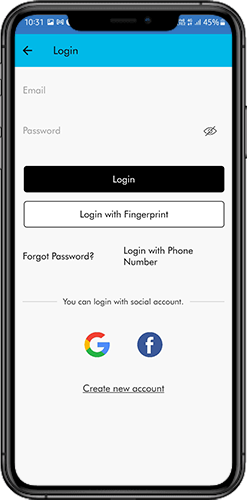
Login: Gli utenti dell’app possono autenticarsi e accedere alle app mobili OpenCart utilizzando le credenziali di accesso tramite e-mail.
Iscriviti: Tutti i nuovi utenti possono registrarsi e creare il proprio account sullo store dall’app mobile. Il modulo di registrazione dell’app mobile OpenCart è completamente ordinato.
Accedi con il numero di telefono: L’app mobile OpenCart offre anche un’opzione di accesso tramite numero di telefono, che consente agli utenti di verificare l’OTP e di accedere senza problemi.
Accedi con l’impronta digitale: Gli utenti della tua app hanno anche la possibilità di effettuare l’accesso con un’impronta digitale. Questa autenticazione biometrica consente agli utenti di effettuare l’accesso alle app in pochi secondi.
Fai il login con facebook: Gli utenti possono accedere alle app mobili utilizzando le credenziali del proprio account Facebook.
Accedi con Google: Gli utenti possono accedere all’app utilizzando le credenziali del loro Account Google.
5.7 Schermata Carrello:
La schermata Carrello della tua app mobile OpenCart mostrerà tutti i prodotti aggiunti al carrello.
L’utente dell’app può visualizzare il nome del prodotto, la quantità, il prezzo totale e il costo di spedizione. Questa schermata ha le seguenti opzioni:
1. Applica il buono:Questa opzione consente agli utenti di ottenere sconti e offerte inserendo coupon e voucher validi in esecuzione sul tuo sito web.
2. Prezzo totale del prodotto:Gli utenti possono visualizzare il costo completo del proprio carrello che viene aggiornato automaticamente ad ogni aggiunta nel carrello.
3. Aggiorna la quantità del prodotto:Gli utenti possono persino aggiornare la quantità specifica del prodotto.
4. Rimuovi prodotto:Gli utenti dell’app possono semplicemente rimuovere il prodotto dal carrello.
6. Continua alla cassaGli utenti dell’app possono procedere ulteriormente alle schermate di checkout e pagamento semplicemente toccando l’opzione “Continua al checkout”. Ciò reindirizzerà gli utenti alla schermata di checkout.
5.8 Processo di pagamento:
Esiste una procedura di pagamento semplificata nel generatore di app mobili OpenCart. Dettagli come dettagli di spedizione, dettagli di fatturazione, numeri d’ordine, commenti sull’ordine e altri sono disponibili per i clienti nel processo di pagamento dell’app mobile. Gli ordini possono essere effettuati semplicemente seguendo alcuni semplici passaggi sulle app mobili eCommerce.
- Gli utenti possono scegliere un prodotto e aggiungerlo al carrello. Dopo aver cliccato sul carrello, il cliente può selezionare la quantità appropriata di un prodotto. Inoltre, gli utenti dell’app mobile possono visualizzare il numero totale di prodotti e i prezzi di spedizione.
In fondo alla stessa pagina, il cliente ha anche la possibilità di applicare eventuali buoni e codici coupon. 2. L’utente può rivedere l’ordine dopo aver selezionato l’opzione Continua al checkout e può vedere vari dettagli. Come il prezzo del prodotto, il costo di spedizione, l’indirizzo di spedizione (modificabile sulla stessa pagina), il riepilogo dell’ordine (numero di prodotti) e il prezzo totale.
Inoltre, nella stessa pagina, il cliente può scegliere il metodo di spedizione preferito. Inoltre, l’utente può specificare eventuali richieste o esigenze particolari nel campo commento dell’ordine nella parte inferiore dello schermo. 3. Dopo aver fatto clic sull’opzione Continua al pagamento, l’utente dell’app mobile front-end verrà reindirizzato alla schermata del metodo di pagamento. In questa schermata il cliente può scegliere tra tutte le alternative di pagamento disponibili sul sito e-commerce. Le app Android e iOS prevedono per impostazione predefinita un’opzione di pagamento in contrassegno.
4. Una volta completati i pagamenti on-line l’utente verrà indirizzato alla schermata di riepilogo dell’ordine. In cui il cliente può visualizzare lo stato dell’ordine, il numero dell’ordine e l’importo, insieme ad altre informazioni. Il messaggio popup di conferma dell’ordine apparirà anche sugli schermi degli utenti dell’app mobile.
5.9 Schermata di pagamento:
La schermata di pagamento sull’app mobile OpenCart mostra sia i metodi di pagamento con visualizzazione web che Flutterapp. Le app mobili OpenCart supportano tutti i tipi di opzioni di pagamento del sito Web insieme ai metodi di pagamento PayPal e COD. Inoltre, varie altre opzioni di pagamento native come PayU, Apple Pay, Amazon Pay, Braintree, Stripe ecc. possono essere aggiunte anche alla tua app mobile a un prezzo equo.
5.10 Schermata Il mio account
La schermata Il mio account dell’app Android/iOS di OpenCart consente agli utenti di visualizzare i dettagli completi dell’account, incluso un elenco di tutti gli ordini precedenti, semplicemente toccando l’opzione I miei ordini. La schermata Il mio account presenta le seguenti altre opzioni:
Cronologia ordini:Gli utenti vengono a conoscenza dei dettagli completi dell’ordine creati sull’app. La data di creazione dell’ordine, il riferimento, il prezzo e lo stato di consegna sono disponibili in questa schermata.
Aggiorna il profilo:Gli utenti possono anche aggiornare i dettagli del profilo pre-salvati come nome o cognome, numero di telefono e password.
Indirizzo/i di spedizione:Gli utenti dell’app possono visualizzare l’elenco completo degli indirizzi di spedizione salvati. Da qui è anche possibile aggiungere un nuovo indirizzo di spedizione.
Dettagli ordine:Gli utenti dell’app possono visualizzare l’elenco completo degli ordini effettuati in precedenza dall’app.
Funzionalità di riordino:Esiste una funzionalità di riordino diretto che consente agli utenti di ripetere l’ordine semplicemente cliccando sul pulsante “Riordina”
5.11 Schermata dei dettagli dell’ordine
La schermata dei dettagli dell’ordine dell’app OpenCart per Android e iOS fornisce dettagli completi dell’ordine come indirizzo di spedizione, riepilogo del prodotto, metodo di spedizione e pagamento e riepilogo del costo totale. I dettagli dell’ordine si riferiscono all’ordine precedente effettuato da te. Gli utenti possono anche monitorare la consegna degli ordini precedentemente effettuati direttamente da questa schermata.
5.12. Esempi di pubblicità in-app:
L’amministratore può impostare i banner pubblicitari sulle diverse pagine dell’app. Ecco come appariranno ai tuoi clienti.

6.0 Marketplace OpenCart avanzato con app mobile
L’OpenCart Marketplace di KnowBand converte il tuo sito web online in un marketplace a tutti gli effetti. L’OpenCart Mobile App Builder è completamente compatibile con Estensione OpenCart Marketplace. Ciò significa che puoi portare l’intero elenco del marketplace sulle stesse app mobili Android e iOS di OpenCart. Quindi, lancia un paio di app mobili compatibili con Marketplace con KnowBand e attrai un’ampia base di venditori e clienti nel tuo negozio. –> Quando l’utente clicca sull’opzione Venditore, viene reindirizzato alla pagina Venditore del negozio mobile. L’utente può visualizzare l’elenco dei venditori del marketplace insieme alle loro valutazioni. –> I clienti possono cliccare sul nome del venditore per vedere il suo profilo e il prodotto offerto. I venditori possono accedere con il loro nome utente e password. Vengono quindi reindirizzati alla dashboard. Scopri di più su OpenCart Marketplace con app mobile.
Ecco fatto! Per maggiori informazioni su KnowBand Generatore di app mobili OpenCartPuoi controllare la versione gratuita di Generatore di app mobili OpenCart per Androide Generatore di app per dispositivi mobili OpenCart gratuito per iOS
OpenCart Mobile App Builder per Android e iOS – Tutorial video